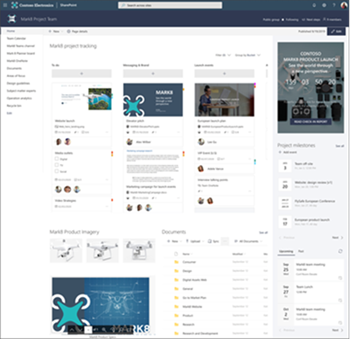O SharePoint permite que as organizações encontrem soluções para problemas empresariais comuns com aplicações e peças Web prontas a utilizar. Os seus cenários empresariais exclusivos determinarão o tipo de site e peças Web que serão utilizados.
Reveja a história de exemplo abaixo para saber mais sobre o processo de criação de sites. Utilize as histórias para ver como diferentes tipos de funções e departamentos em qualquer organização podem trabalhar em conjunto para satisfazer as necessidades dos seus utilizadores e objetivos empresariais. Compreenda as fases de criação de sites – planear, compilar e gerir – e os tipos de tarefas em cada fase. Em seguida, comece a criar o seu site do SharePoint.
Considere utilizar e personalizar o modelo de site de gestão de projetos para começar rapidamente.
Recursos mais inspiradores:
-
Veja o que é possível com o look book do SharePoint
-
Obter instruções passo a passo sobre a criação de sites com Instruções guiadas
-
Ler mais histórias de criação de sites do SharePoint
Cenário: Uma equipa de produtos tem de criar um espaço partilhado e seguro para armazenar documentos, partilhar atualizações de estado e comunicar
A Megan é uma gestora de projetos responsável por liderar uma equipa que está a trabalhar para lançar um novo produto nos próximos 6 meses. Sabe que precisa de um local para armazenar documentos de equipa, colaborar em conteúdos, partilhar atualizações sobre notícias do projeto e comunicar com a equipa. Atualmente, a equipa da Megan está a utilizar o e-mail como a forma principal de comunicação e alguns documentos do projeto são armazenados num local partilhado, mas não podem ser acedidos de forma segura fora do escritório ou num dispositivo móvel.
Novo site de equipa:
Objetivos do cenário:
-
Estabelecer um local unificado para notícias de projeto, colaboração em equipa e comunicação de projeto
-
Ativar formas mais eficientes de comunicar através de chat em tempo real e videoconferências
-
Unifique os recursos da equipa, como um calendário de equipa, endereço de e-mail, OneNote e ferramenta de gestão de tarefas
-
Armazene ficheiros e pastas de forma segura num único local que possa ser acedido remotamente num dispositivo
Passos para criar o site:
Planear o site - 1/2 dia
A Megan começa por debater ideias com outro gestor de projetos que criou um site semelhante no passado. Aprende que a melhor forma de iniciar o site do projeto é pedir feedback à sua equipa sobre como preferem comunicar, colaborar e os tipos de funcionalidades que serão as mais valiosas para o novo site de projeto. A Megan identifica as principais prioridades das suas equipas e começa a recolher documentos, imagens e outros conteúdos.
A Megan determina que um site de equipa do SharePoint se adequará melhor às necessidades da sua equipa e projeto. No entanto, um site de equipa do SharePoint não permite conversas em tempo real, a menos que integre o Microsoft Teams. A Megan trabalha em conjunto com o administrador inquilino do SharePoint para garantir que o Microsoft Teams está disponível. Aprende que a sua organização já tem permissão para utilizar o Microsoft Teams e tudo o que precisa de fazer é certificar-se de que o seu site de equipa está ligado a um Grupo Office 365.
Agora, a Megan está pronta para começar a construir o seu Office 365 espaço de projeto ligado e site de equipa.
Criar o site - 1/2 dia
A Megan cria um site de equipa do SharePoint, liga o site a um grupo de Office 365 e cria uma Equipa microsoft ligada. Ao ligar-se ao grupo, ela dá automaticamente à sua equipa acesso a recursos partilhados, como um calendário de grupo, o OneNote, Planner e endereço de e-mail.
-
Com a peça Web Planner, a equipa pode controlar e partilhar detalhes do progresso do projeto
-
A peça Web Notícias ajuda a comunicar atualizações e marcos do projeto à organização
-
A equipa tem acesso fácil à disponibilidade uns dos outros através da peça Web Calendário de grupo
-
Através da peça Web Ligações Rápidas, as ligações internas frequentemente utilizadas são realçadas para facilitar o acesso
-
A integração do Microsoft Teams permite novas formas de comunicar e colaborar com conversas em tempo real, videoconferências, opções para gravar reuniões e armazenar recursos partilhados no site de equipa do SharePoint
Gerir o site - Em curso
-
Semanalmente, a Megan publica atualizações de estado do projeto sob a forma de notícias que podem ser pesquisadas, apresentadas na peça Web Notícias e publicadas automaticamente no canal do Teams
-
Megan revê o site de equipa semestralmente para garantir que os prazos do projeto e as notícias estão atualizados
-
Quando o projeto for lançado, a Megan planeia rever partes dos conteúdos e peças Web do site para se ajustar ao novo ritmo de negócio de suporte do produto
-
Mensalmente, a Megan recebe sessões em direto do Q&A, organizadas por Microsoft Stream e sincronizadas automaticamente com o separador Stream no canal do Teams
Resultados:
-
Capacita os membros da equipa a manterem-se ligados em atualizações principais e a expandirem conversações através de chat persistente e videoconferências
-
Aumento da produtividade da equipa ao permitir que os membros da equipa colaborem em conteúdos no Teams ou no SharePoint onde alguma vez possam estar a trabalhar
-
Diminuiu o volume de reuniões e e-mails antes do lançamento do site de equipa ao aumentar a deteção de informações
-
Permitiu que os membros da equipa remota trabalhassem de forma mais eficaz
Mais inspiração para a criação de sites:
Aplicar e personalizar modelos de site do SharePoint
Instruções Guiadas: Criar sites
Biblioteca de produtividade do Microsoft 365
Formação moderna no local de trabalho